|
PERFECTION
Ringrazio Biene per avermi permesso di tradurre i suoi tutorial.
qui puoi trovare qualche risposta ai tuoi dubbi. Se l'argomento che ti interessa non è presente, ti prego di segnalarmelo. Questo tutorial è stato scritto con PSP X2, ma può essere eseguito anche con le altre versioni di PSP. Per tradurlo, ho usato PSP X. ©Biene - tutti i diritti riservati. Il © della traduzione è mio. Occorrente: Un tube a scelta. Il template 1 di Tamie che trovi http://addictivetemplates.blogspot.com/?zx=a7d4d38ebde462d4 qui , sotto 5 Novembre 2009, Templates 1-5. Il resto del materiale qui Per il mio esempio ho usato un poser http://posertuben.kreahexe.de/ ©Kreahexe Un ringraziamento ai creatori di tubes dei vari gruppi cui appartengo. Il watermark di ognuno è inserito nei tubes. Per favore, rispetta il lavoro degli autori: non cambiare il nome del file e non rimuovere il watermark. Il © appartiene agli artisti originali. Filtri: Tramages - Tow the Line qui  Scegli un colore dal tuo tube e impostalo come colore di primo piano, il mio #5ac2e1. Imposta il colore di sfondo con il bianco. Apri il Template. Duplicalo usando la combinazione di tasti maiuscola+D e chiudi l'originale. La copia sarà la base del tuo lavoro. Immagine>Ridimensiona, all'85%, tutti i livelli selezionato. Attiva il livello "Background 1". Immagine>Dimensione tela - 650 x 650, e clicca sul quadretto al centro per distribuire equamente lo spazio in più. 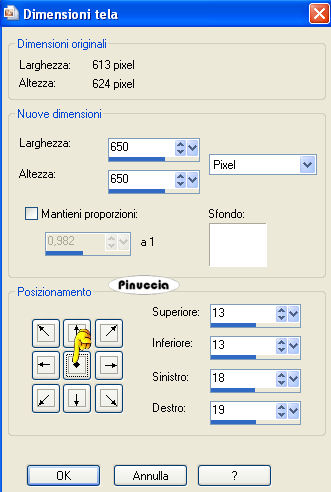 Attiva il livello "glittered half circle". Effetti>Effetti 3D>sfalsa ombra, con il colore nero.  Attiva il livello "glittered half circle2". Effetti>Effetti 3D>Sfalsa ombra, con il colore nero.  Attiva il livello "small half circle". Effetti>Plugins>Tramages - Tow the Line. 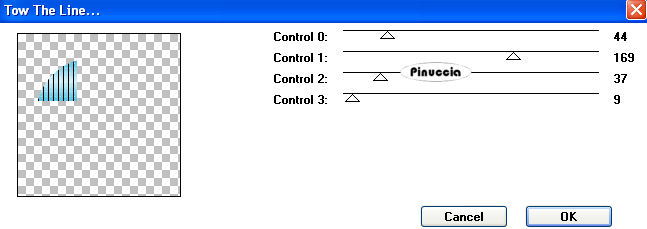 Effetti>Effetti 3D>Sfalsa ombra.  Attiva il livello "small half circle2". Selezione>Seleziona tutto. Selezione>Mobile. Selezione>Immobilizza. Livelli>Nuovo livello raster. Riempi  la selezione con il colore di primo piano. la selezione con il colore di primo piano.Selezione>Deseleziona. Effetti>Effetti di trama>Pietra dura, con il tuo colore di primo piano:  Abbassa l'opacità di questo livello al 67%. Effetti>Effetti 3D>Sfalsa ombra, con il colore nero.  Attiva il livello "Perfection". Apri il tuo tube, o una parte di questo, e vai a Modifica>copia. Torna al tuo lavoro e vai a Modifica>Incolla come nuovo livello. Immagine>Rifletti. Abbassa l'opacità del livello intorno al 45%, in modo da poter vedere meglio le lettere del testo. Posiziona  correttamente il tube sulle lettere. correttamente il tube sulle lettere.Attiva nuovamente il livello "perfection". Selezione>Seleziona tutto. Selezione>Mobile. Selezione>Immobilizza. Livelli>Nuovo livello raster. Passa il colore di primo piano a Gradiente. 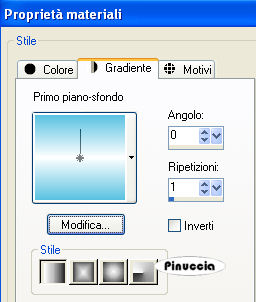 Riempi  con il gradiente. con il gradiente.Fai questo perchè il livello originale del testo è molto irregolare e frastagliato. Selezione>Inverti. Attiva il livello soprastante del tube. Premi sulla tastiera il tasto CANC. Selezione>Deseleziona. Cambia la modalità di miscelatura di questo livello in Luminanza (Esistente), e abbassa l'opacità al 66%. Livelli>Duplica. Regola>Sfocatura>Sfocatura gaussiana - raggio 3. Cambia la modalità di miscelatura di questo livello in Luce diffusa, e abbassa l'opacità al 60%. Attiva il livello sottostante. Effetti>Effetti 3D>sfalsa ombra.  Adesso puoi eliminare il livello "perfection". Attiva il livello "stars". Regola>Aggiungi/Rimuovi disturbo>Aggiungi disturbo: 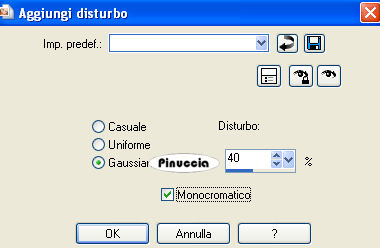 Effetti>Effetti 3D>Sfalsa ombra, con il colore nero.  Attiva lo strumento Selezione  , rettangolo, sfumatura 0, , rettangolo, sfumatura 0,e seleziona la stella a destra. Selezione>Innalza selezione a livello. Selezione>Deseleziona. Immagine>Capovolgi. Regola>Tonalità e saturazione>Viraggio.  Posiziona  correttamente la stella a destra. correttamente la stella a destra.Attiva il livello "small stars". Regola>Aggiungi/Rimuovi disturbo>Aggiungi disturbo, con i settaggi precedenti. Regola>Messa a fuoco>Metti a fuoco. Effetti>Effetti 3D>Sfalsa ombra, con il colore nero.  Attiva nuovamente lo strumento Selezione  , rettangolo, modalità Aggiungi, , rettangolo, modalità Aggiungi,e seleziona le due stelle bianche. 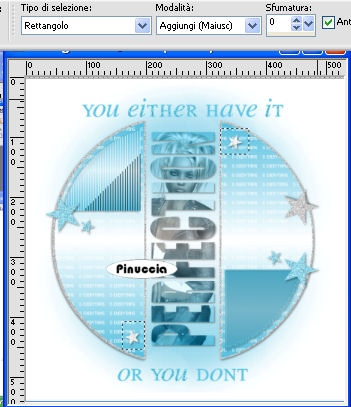 Regola>Luminosità e contrasto>Luminosità e contrasto: 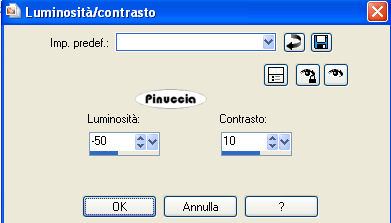 Ripeti ancora 3 volte. Regola>Messa a fuoco>Metti a fuoco. Selezione>Innalza selezione a livello. Selezione>Deseleziona. Immagine>Rifletti. 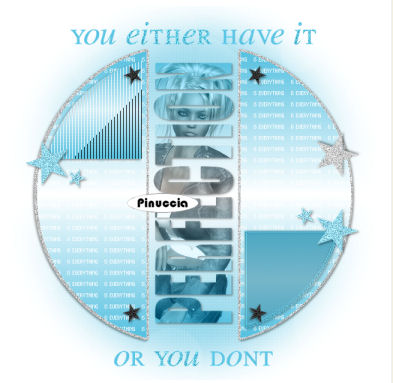 Se necessario, puoi spostare il testo "wordart2" un po' più in alto. Attiva nuovamente il livello "background1". Apri il glitter di Biene e vai a Modifica>Copia. Torna al tuo lavoro e vai a Modifica>Incolla come nuovo livello. Per spostarlo più facilmente, attiva lo strumento Deformazione  , (tasto D sulla tastiera). , (tasto D sulla tastiera).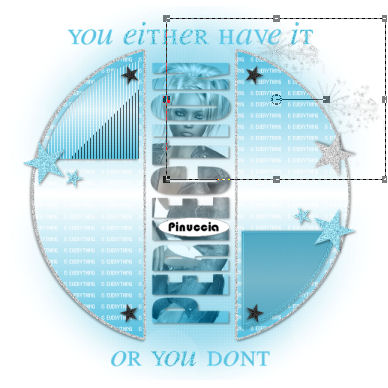 Se vuoi, puoi aggiungere altre stelle o elementi decorativi alla tua immagine. Attiva il livello "wordart". Regola>Messa a fuoco>Maschera di constrasto. 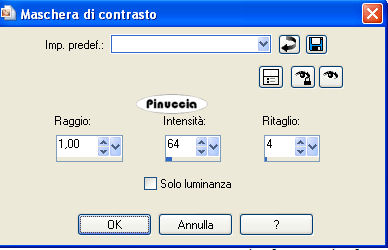 Effetti>Effetti 3D>Sfalsa ombra, con il colore nero.  Attiva il livello "wordart2". Regola>Messa a fuoco>Maschera di contrasto, con i settaggi precedenti. Effetti>Effetti 3D>Sfalsa ombra, con il colore nero.  Attiva il livello superiore. Apri il tuo tube e vai a Modifica>Copia. Torna al tuo lavoro e vai a Modifica>Incolla come nuovo livello. Sposta  il tube a sinistra. il tube a sinistra.Effetti>Effetti 3D>Sfalsa ombra, con i settaggi precedenti. Aggiungi il tuo nome e/o il tuo watermark, senza dimenticare eventuali copyright delle immagini usate. Livelli>Unisci>Unisci tutto e salva in formato jpg. Se vuoi lo sfondo bianco dietro il template, prima di salvare, elimina il livello della maschera. 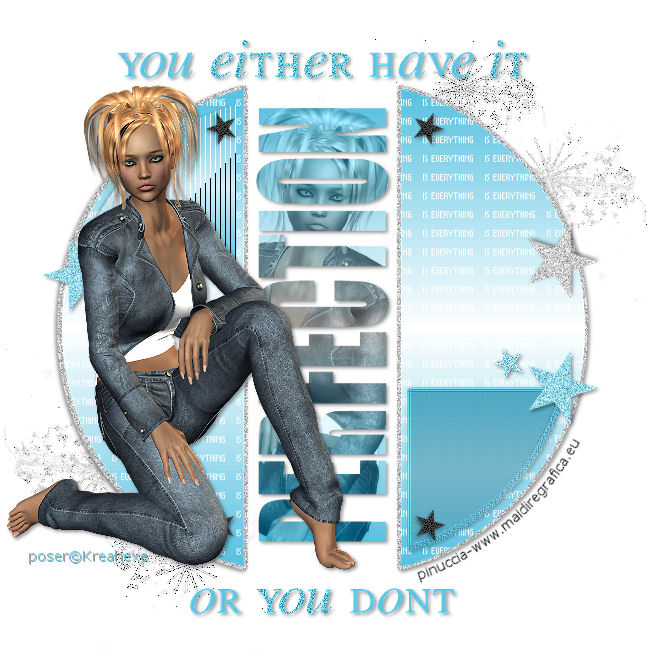 Se hai problemi o dubbi, o trovi un link non funzionante, o anche soltanto per un saluto, scrivimi.
17 Marzo 2010 |

